Nedostatak jasnoće slike prilično je čest nedostatak u uvjetima kada morate slikati rukama i, štoviše, mobilnom kamerom. Možete pokušati ukloniti ili umanjiti ovaj nedostatak fotografije pomoću grafičkog uređivača. Postoji nekoliko načina za to u Adobe Photoshopu, od kojih je najlakši primijeniti filtre iz grupe Sharpen.
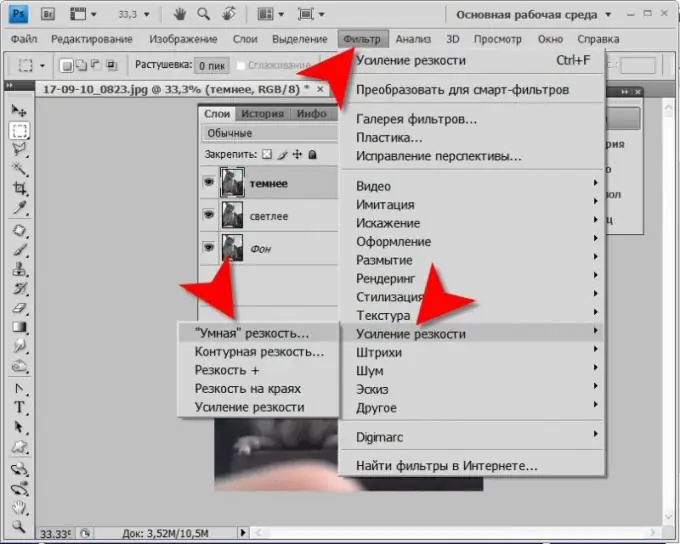
Instrukcije
Korak 1
Pokrenite grafički uređivač i u njega učitajte željenu fotografiju.
Korak 2
Duplicirajte sloj koji sadrži originalnu sliku. Možete kopirati sloj desnim klikom na njegovu liniju na ploči Slojevi i odabirom naredbe "Dupliciraj sloj" iz kontekstnog izbornika ili jednostavno pritiskom kombinacije tipki ctrl + j.
Korak 3
Proširite odjeljak "Filter" u izborniku Adobe Photoshop, a zatim pododjeljak "Oštrenje". Odaberite liniju " Pametna "oštrina …" - ova stavka otkriva varijantu ovog filtra s najcjelovitijim setom postavki.
Korak 4
Označite potvrdni okvir Napredno da biste dodali još dvije kartice (Istaknuto i Sjene) osnovnim postavkama, koje sadrže postavke za istaknute i sjene na vašoj fotografiji.
Korak 5
Odaberite najefikasnije vrijednosti postavki na kartici "Oštrenje" pomicanjem klizača u poljima "Efekt" i "Radijus". Kontrolirajte uticaj promjena na kvalitetu slike pomoću slike pregleda u istom prozoru. Provjerite kako će primjena filtara sa padajućeg popisa "Ukloniti" utjecati na jasnoću fotografije.
Korak 6
Prebacite se na karticu Istaknuto i pomoću tri klizača prilagodite postavke na kartici Oštrenje za svjetlija područja. Zatim učinite isto na kartici Sjena za zasjenjena područja.
Korak 7
Kliknite gumb U redu i grafički uređivač će primijeniti filter za izoštravanje slike na sloj s duplikatom učitane fotografije.
Korak 8
Pokušajte kao alternativu upotrebi ostalih filtera u odjeljku Oštrenje - oni primjenjuju slične metode izoštravanja, ali imaju uži opseg postavki ili rade samo za određena područja fotografije. Da biste to učinili, stvorite još jedan duplikat izvornog sloja, kao što je opisano u drugom koraku, i eksperimentirajte s njim. Ako je potrebno, ovaj se sloj može ukloniti desnim klikom na njega i odabirom Delete Layer iz izbornika.
Korak 9
Sačuvajte fotografiju sa svojim promjenama. Da biste pozvali dijalog za spremanje, možete koristiti prečicu na tastaturi ctrl + s. Ako prvo želite optimizirati sliku (kako biste pronašli optimalan omjer između kvaliteta slike i veličine datoteke), tada upotrijebite kombinaciju shift + ctrl + alt="Slika" + s.






